linux下修改/找回密码
时间:2016-06-12 22:16 来源:linux.it.net.cn 作者:IT
一、修改一般用户的密码
1、如果没有忘记自己的密码,进行修改: #输入passwd 之后会提示输入新密码 输入之后修改成功!
2、以 root身份修改一般用户的密码:# passwd username(要更改密码的用户名)
二、root 密码修改
1、记得root的密码,修改root的密码:#passwd newpasswd
2、如果忘记了root的密码,怎么重新设置密码
(1)、启动系统(这里是以centos为列)init 6\shutdown -r now
(2)、在系统启动,读秒的时候按下任意键就会出现操作系统的选择画面
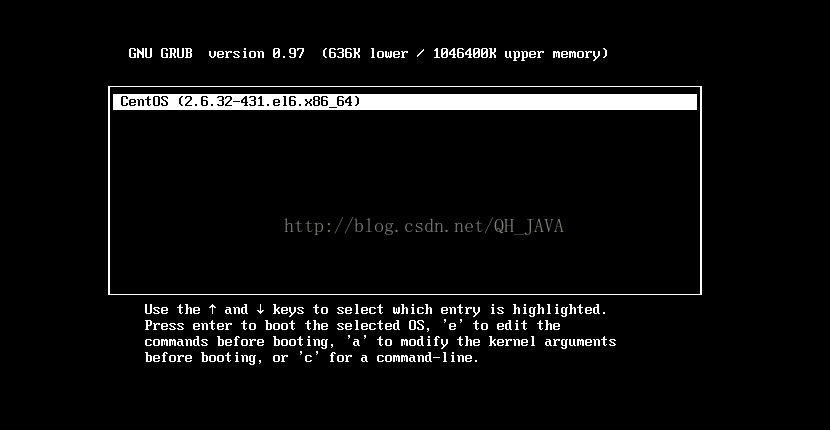
(3)、这时按下 e[edit]就进入grub编辑模式,得到如下界面:
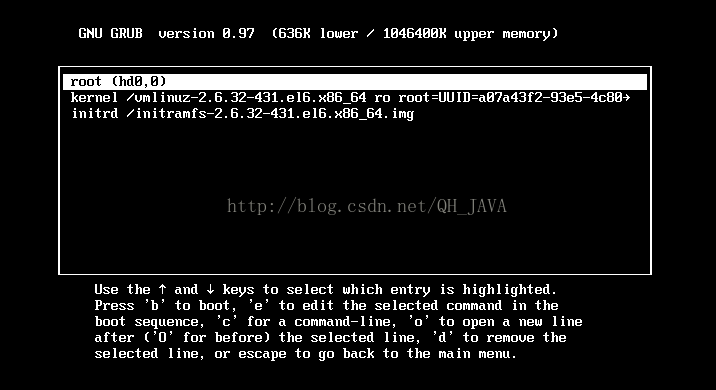
(4)、这时按照下面的提示,选择kernel 这一行,并按e[edit]进入到kernel这行的编辑模式,窗口如下:
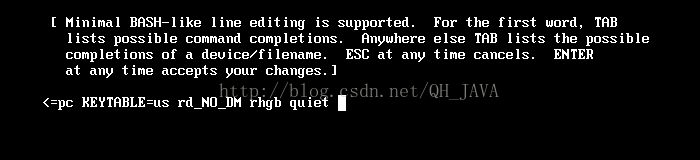
(5)、在光标闪动的行尾 输入single(单人维护模式) 或者输入 1 (应为7个运行等级中 1 就是单人维护模式)
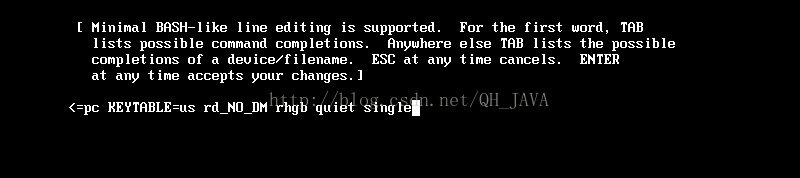
(6)、输入是之后按下 enter 得到如下界面
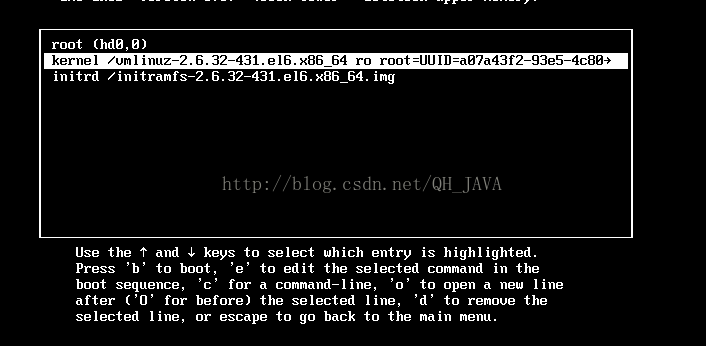
(7)、是不是感觉很熟悉,是的就是刚才的那个页面但是不同的是你在kernel行尾输入了single 这时在按下b(begin) 就进入单人维护模式了
(8)、ok这时系统会主的给予 root 权限的bash 接口, 此时再以
passwd修改密码即可
(责任编辑:IT)
一、修改一般用户的密码 1、如果没有忘记自己的密码,进行修改: #输入passwd 之后会提示输入新密码 输入之后修改成功! 2、以 root身份修改一般用户的密码:# passwd username(要更改密码的用户名) 二、root 密码修改 1、记得root的密码,修改root的密码:#passwd newpasswd 2、如果忘记了root的密码,怎么重新设置密码 (1)、启动系统(这里是以centos为列)init 6\shutdown -r now (2)、在系统启动,读秒的时候按下任意键就会出现操作系统的选择画面
(3)、这时按下 e[edit]就进入grub编辑模式,得到如下界面:
(4)、这时按照下面的提示,选择kernel 这一行,并按e[edit]进入到kernel这行的编辑模式,窗口如下:
(5)、在光标闪动的行尾 输入single(单人维护模式) 或者输入 1 (应为7个运行等级中 1 就是单人维护模式)
(6)、输入是之后按下 enter 得到如下界面
(7)、是不是感觉很熟悉,是的就是刚才的那个页面但是不同的是你在kernel行尾输入了single 这时在按下b(begin) 就进入单人维护模式了
(8)、ok这时系统会主的给予 root 权限的bash 接口, 此时再以
passwd修改密码即可 |